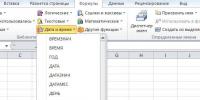Скачать напоминалку на русском языке для всех версий Windows. Лучшая программа напоминалка на рабочий стол
Не забыть о днях рождения друзей, не опоздать на встречу, выполнить задание в срок и многое другое поможет программа для напоминания событий. Поисковые системы выдают множество разработок различного уровня, которые без проблем можно скачать на компьютер. Рассмотрим некоторые из них.

Free Countdown Timer — одна из простейших, размером менее 2 Мб, но обладает множеством настроек. Бесплатная программа таймер может работать и как секундомер. Есть возможность вести обратный отсчет для нескольких событий. Позволяет выводить компьютер из спящего режима.
Многоязычный интерфейс, русский язык есть.

Kick Ass Alarm Clock Widget — довольно большая (7,66 Мб) программа-напоминание. Наряду с обычными функциям таймера и будильника может рассказать о погоде, времени захода и восхода солнца и луны. Просто украсит компьютер своим видом. В настройках имеется русский язык.
Будильник — маленькая, бесплатная, всего лишь на 2,1 Мб программа напомнит о времени подъема плавно нарастающей громкостью, выдаст сообщение.
Утилита может управлять выключением или перезагрузкой компьютера. Русский язык имеется.

Программы, предназначенные для напоминания о событиях
Программы-напоминалки:
- iQ-Notes — бесплатная программа размером в 2,8 Мб, которая создает текстовые напоминания, редактирует и устанавливает их на рабочий стол. Количество оповещений не ограничено, все старые заметки сохраняются и сортируются. Имеется возможность хранения на удаленном сервере. Управление программой выполняется через иконку в системном трее. Язык — английский.

- PNotes portable — бесплатная программа среднего объема (8,41 Мб) представляет собой менеджера, который создает на рабочем столе компьютера «липкие» заметки. Отличается настраиваемыми параметрами отображения информации и внутренним планировщиком задач. Размещается утилита на сменных носителях, при необходимости может быть использована на другом компьютере. После окончания работы не оставляет за собой никакой информации.

Программа извещает и о просроченных напоминаниях, может читать записки вслух, позволяет добавить любое число тегов к каждой заметке, защищена паролем, может хранить записи в зашифрованной форме. Имеет несколько скинов на любой вкус, изменяет прозрачность, позволяет добавить в сообщения смайлики и фото. Обладает функцией поиска в собственных заметках и в сети, возможностью установки пользовательских шрифтов, может отправлять заметки по почте. Интерфейс многоязычный, в том числе, и русский. - AniReminder — удобная и симпатичная программа-напоминалка. Если ее скачать и установить на компьютер, она украсит рабочий стол стикерами и анимацией.Утилита предложит широкий выбор способов напоминания важных событий и памятных дат. Оповещения могут быть в виде в виде стикеров, сообщений, GIF изображений, иконок с анимацией (ANI) в трее, звуками и музыкой (MP3, AVI, MIDI), сообщениями по e-mail с любым адресом отправителя, запуском файлов (TXT, DOC и др.) или программ.Языки: русский и другие.

- Freebie Notes — бесплатная утилита для планирования своих дел , напоминания о важных событиях. Если скачать 1,9 Мб этой программы, то она позволит создавать нужные записки и выдавать их на рабочий стол. Есть возможность настройки таких параметров заметок и напоминаний, как размер, цвет и прозрачность, звук, время и дату активации сообщения.Языки — русский и английский.

Читайте также
Бесплатные программы для учета и ведения ИП
Программы-органайзеры
Программы-органайзеры:
- OutWiker — довольно мощная и большая по объему (16,93 Мб) программа предназначена для сохранения заметок и напоминаний. Можно сказать, что утилита OutWiker — это полноценный органайзер, предназначенный для хранения оповещений и записей с поддержкой разных приложений и большими возможностями в редактировании и оформлении своих записей. Программа умеет создавать и поддерживать 4 типа страниц: вики, html, страница для поиска и текстовая. Возможности программы OutWiker могут существенно расширяться при установке совместимых плагинов. OutWiker имеет приятный понятный и удобный интерфейс. Внешний вид утилиты и функции можно настраивать по своему усмотрению. Имеются «горячие клавиши». Язык — русский.

- Efficient Man’s Organizer — это полнофункциональный органайзер среднего для таких программ размера в 17,11 Мб. Это программа-календарь, которая включает в себя много возможностей. Здесь есть календарь, удобный планировщик, хорошо организованный менеджер контактов, напоминалка, деловой ежедневник, мощный менеджер паролей, текстовый редактор и другое. Утилиту можно хранить на флешке. Защита паролем и автоматизированное резервное копирование данных гарантирует безопасное сохранение ценной информации. Имеется встроенный поиск для работы в собственном массиве данных. Есть интегрированный текстовый редактор, подобный Microsoft Word.

Интерфейс позволяет настраивать несколько стилей, ориентированных для мужчин. Электронный дневник позволяет вставить фотографии и таблицы. Имеется возможность писать заметки и размещать их на рабочем столе. Программа обладает своей корзиной, что позволяет восстановить случайно удаленную информацию. Кроме того, программа обеспечивает автоматизированное резервное копирование данных. Доступна бесплатная версия с несколько ограниченным функционалом. Русский язык выбирается в настройках. - Office Organizer — это не одна, а несколько программ, позволяющих организовать успешную работу с данными. В состав системы входят программы онлайн связи между пользователями, как личный, так и сетевой органайзеры для работы фирмы в местной сети, собственная база данных, записная книжка, адресная книга, создаваемые каждым пользователем системы задачи по хранению информации. Программа бесплатна для единичных пользователей. Поддерживает русский и другие языки.

- Rainlendar — имеющее много возможностей приложение, чтобы создать расписание для управления, редактирования и слежения за календарными событиями. Это программа-ежедневник. Применяется формат iCalendar, идеально подходящий для создания и сохранения значимых событий, запланированных дел и задач. Утилита позволяет обрабатывать записи о событиях, сделанные в Outlook. Все важные встречи и другие события высвечиваются отдельными списками, при этом имеется возможность настройки периода времени для просмотра информации. Есть функция напоминания. Язык английский.

- EssentialPIM — еще одна программа-ежедневник для делового человека, которая помогает не забывать нужных дел, не пропускать важных дат и все необходимое делать вовремя. Интерфейс программы прост и понятен пользователю, его цветовая гамма удачно подобрана и не напрягает глаз. EssentialPIM помогает упорядочить все задания, легко интегрируется со стандартными офисными приложениями MS, имеет свою записную книжку, помогает генерировать отчеты в распространенном формате HTML. Утилита может содержать в порядке неограниченное число папок и текстов, способна вставлять изображения, таблицы, форматированные текстовые документы, ведет поиск, может распечатать записки, быстро работает с огромным количеством контактов. Многоязычный интерфейс, включая русский. Размер — 12 Мб.

- EverNote 3.1.0.1195. Чуть больше времени уйдет, чтобы скачать 21,5 Мб утилиты на компьютер. EverNote — программа, предназначенная для хранения любого типа информации. Это могут быть печатные документы, веб-страницы, личные данные и электронные письма, схемы, пароли и другое. Весь материал разделяется по соответствующим категориям, легко и удобно сортируется методом Drag&Drop. Программа интегрирована с Internet Explorer, Thunderbird, Firefox, Outlook, что и позволяет заносить данные этих приложений в EverNote. Имеется лист для запоминания памятных дат и важных дел. Все данные могут быть защищены паролем, распечатаны, отправлены на e-mail, импортированы в файлы XML. Язык — только английский.

Приветствую Вас, уважаемый посетитель блога «ПенсерМен».
Наверное, почти у каждого из нас, хотя бы раз был в жизни случай, когда мы забывали поздравить с днём рождения кого-нибудь из друзей или родных и близких. О чувствах которые накрывают с головой после такой забывчивости, можно написать целые трактаты.
Но я не буду этого делать, а лучше сразу порекомендую средство от такой забывчивости. Это напоминалка на рабочий стол , которая заранее начнёт предупреждать Вас о приближающейся дате чьего-нибудь дня рождения или просто о любом важном дне, который Вам необходимо всегда помнить.
Программ для этой цели, так называемых напоминалок, существует не мало. И их не сложно найти во всемирной паутине. Я же остановлюсь на одной, которой пользуюсь много лет и она не раз меня выручала, когда подводила память. Итак она называется просто: Birthday v1.2.2.8. Первая, которую я устанавливал была birthday v1.0.3.5. Автор её некий Похилько Дмитрий.
Напоминалка на рабочий стол Birthday v1.2.2.8
Что мне больше всего в ней понравилось и почему из множества программ я выбрал именно эту. Перечислю:
- небольшой размер исполняемого файла- всего 3.44 MB;
- простота использования и абсолютно ничего лишнего ни в самой программе, ни на рабочем столе;
- возможность распечатать все дни рождения в виде таблицы;
- ну и самое главное – это конечно же бесплатность самой напоминалки;
Вот так она выглядит. Не беспокойтесь реальный размер лишь слегка больше этого:
А такое напоминание (картинка ниже) о дне рождении появиться в трее рабочего стола после запуска компьютера за день до указанной даты, если Вы указали при внесении данных, что нужно предупреждать за 1 день до наступления той самой даты:

Чтобы добавить новую запись или изменить существующую, нужно нажать на “Новый” или “Изменить” и в появившемся окне заполнить или изменить необходимые поля после чего конечно же нажать на “Сохранить”:

Также эта программа — напоминалка позволяет сохранять данные всех дней рождений в *.bfs файле и простом текстовом. Есть возможность восстановить данные из этих файлов. При необходимости, как я упоминал выше, можно и распечатать список, а при желании и изменить тему оформления:

Хотя меня, честно говоря устраивает любая тема, лишь бы перед каждой датой появлялось информационное окно на рабочем столе и булькающий звук. Этот звук идёт по умолчанию, но Вы можете изменить настройки и поставить вместо него любую свою мелодию или что-то ещё, что захотите.
Настройки напоминалки для дней рождений Birthday v1.2.2.8
В настройках, я считаю, в первую очередь, нужно выделить “Запуск программы с Windows”, иначе просто теряется весь её смысл. Ведь Вы можете забыть её запустить сами перед какой-нибудь важной датой о которой уже не помните.
Я ещё выделяю “Сворачивать в трей при запуске”, чтобы после каждого включения компьютера не появлялось окно программы на рабочем столе. Список сортирую по порядку приближения чьего-то дня рождения. Для этого надо нажать на “Следующий”. При щелчке происходит сортировка либо в прямом либо в обратном порядке:

Остальные настройки Вы можете изменить на своё усмотрение и сортировать список можно по разному, нажимая по любому названию колонок. Будь то “ФИО”, “Дата” и т. д. В версии напоминалки v1.0.3.5 были кое-какие мелкие недочёты. Например, нельзя было удалить весь список дней рождений целиком.
Приходилось оставлять хотя бы одну строчку не выделенной, а потом уже удалять её. При движении ползунка прокрутки справа, список стоял на месте и только после окончания прокрутки резко перескакивал. И ещё кое-какие мелочи. Всё это в версии v1.2.2.8 исправлено.
Где и как скачать напоминалку на рабочий стол
Кстати, вместе с программой теперь идёт и справочник и если вы её себе установите можете в любой момент заглянуть в него и уточнить непонятные моменты.
- Скачать программу можно << >>, не покидая этой записи,
- можете скачать обновлённую напоминалку на компьютер из << >> статьи блога (тоже на русском и тот же автор),
- или со стороннего сайта — хранилища файлов << >>
Если пойдёте на сайт — хранилище не обращайте внимание на всякие предложения и “заманухи”, которые Вам будут там показывать, а нажимайте сразу на то, что выделено на картинке красной рамкой и скачивайте сам файл напоминалки:

Кстати, с помощью Dounload Master у меня скачать не получилось. Просит загрузить ещё какие-то картинки, а в итоге ""ноль"". Встроенным в браузер Firefox менеджером закачки всё нормально. А вот браузером Google Chrome скачалась ещё какая-то ссылка. На неё не нажимайте антивирусник "говорит ", что она вредоносная. На картинке я её выделил чёрным:
Это всё, что я хотел рассказать. Надеюсь Вам понравиться эта напоминалка на рабочий стол для дней рождений и Вы тоже будете ей пользоваться.
Удачи Вам! До скорых встреч на страницах блога «ПенсерМен».
Сколько раз вы что-то забывали за последний месяц? Один, два, пять, десять? В любом случае получалась неприятная ситуация.
«Теперь точно буду записывать всё!» - Говорите вы себе. Сейчас вы заняты, много работы, а вот вечером будет свободнее, и вы обязательно запишете все дела и события. Наступает вечер, и как бы это смешно ни звучало, вы забываете решить эту проблему.
Наступает завтрашний день, вы осознаёте случившееся и огорчаетесь. Настроение от этого портится значительно.
К тому же ваша память обладает ещё одной интересной, но вредной особенностью. Наверняка у вас есть какое-либо дело, которое нужно выполнить ещё неделю/месяц назад. Время идёт, а результат нулевой. При этом вы периодически вспоминаете об этом деле, в голове вертится: «Точно, надо же сделать… Который раз уже думаю!», но буквально через несколько минут опять забываете на несколько дней. Далее всё повторяется по кругу. Это психологически изматывает .
Для каких именно дел нужны напоминания
Осторожно, дальнейший список может вызвать острое желание нанять персонального помощника-напоминателя!
Итак, давайте перечислим, какие события и дела просто категорически нельзя пропускать .
1. Дела привязанные к точному времени
.
Примеры: деловая встреча с партнёром, свидание, посещение парикмахера, концерт
2. Дни рождения
.
Чаще всего о Днях рождения напоминают социальные сети, однако бывают дни, когда вы не листаете ленту. Кстати, вы можете прочесть уведомление, отвлечься и всё равно забыть поздравить человека. К тому же сложно удержать в голове дни рождения родственников жены/мужа. Не поздравить тёщу или свекровь - очень неприятная ситуация.
3. Годовщины важных дат
.
Примеры: годовщина своей свадьбы, свадьбы родителей, знакомства с половинкой, дня рождения компании.
4. Дела, назначенные на далёкое будущее
.
У каждого своё понимание, что такое далёкое будущее. Для кого-то это следующий месяц, а для кого-то - следующий год. В общем случае «далёким» делом можно считать то, которое назначено на более чем 3 месяца вперёд.
Пример: посещение стоматолога через полгода, замена водительских прав через год, техническое обслуживание авто, точка контроля проекта через 5 месяцев.
Как не забывать ни об одном деле
Ясно, что тут потребуется специальный инструмент.
Самое первое желание - просто записать всё на бумаге или в заметках телефона. Но и это не решит проблему, так как в нужный момент вы просто не посмотрите в свои записи и всё-таки пропустите что-то важное. Можно попросить друга или супругу, чтобы они вам напомнили, но и они могут подвести (это случается в 90% случаев).
Чтобы решить проблему с забывчивостью раз и навсегда, нужно воспользоваться специальными программами для напоминаний.
Такие программы показывают специальные уведомления, напоминающие вам о чём-либо. Для привлечения вашего внимания может также использоваться звуковой сигнал.
Какое приложение для напоминаний выбрать
Наверняка вы уже измучили поисковик вопросами вида: напоминания скачать бесплатно. И наверняка нашли несколько вариантов. Нюанс в том, что ни один из вариантов не даёт полной свободы действий.
Недостатки большинства бесплатных программ:
- не имеют мобильных версий
- предоставляют бесплатно только пару-тройку напоминаний в неделю
- редко обновляются
Приветствую!
Этот материал будет полезен для тех, кто засидевшись за компьютером или планшетом на Windows, забывает о тех или иных делах и задачах.
А может, вы просто ищете инструмент, который бы позволил вам наглядно систематизировать все ваши планы и задачи и вовремя оповестил о наступлении того или иного события.
Какими бы ни были причины, решение всегда найдётся. Итак, начнём.
Обзор программы Simple Sticky Notes
 Simple Sticky Notes – наиболее удобный и функциональный менеджер заметок-напоминаний.
Simple Sticky Notes – наиболее удобный и функциональный менеджер заметок-напоминаний.
С помощью данного приложения вы сможете быстро создавать неограниченное количество стикеров-заметок и размещать их на рабочем столе. Дизайн самих заметок гибко настраивается, есть возможность задать шрифт, цвет, размер и уровень прозрачности.
И что немаловажно, существует возможность установки будильника и оповещения для конкретной заметки. В момент срабатывания будильника будет проиграна выбранная мелодия, а сама заметка будет мерцать.
Simple Sticky Notes является действительно удобным и функциональным помощником, который окажет посильную помощь в организации ваших планов и задач.
Обзор программы Holiline Reminder
 Holiline Reminder – программа аналогичного назначения. Она, как и предыдущая утилита, имеет возможность создания стикеров-заметок, которые размещаются на рабочем столе. Однако возможность применения индивидуального дизайна к размещаемым стикерам-заметкам у данного решения куда меньше и, по сути, сводится к выбору из двух предустановленных стилей отображения.
Holiline Reminder – программа аналогичного назначения. Она, как и предыдущая утилита, имеет возможность создания стикеров-заметок, которые размещаются на рабочем столе. Однако возможность применения индивидуального дизайна к размещаемым стикерам-заметкам у данного решения куда меньше и, по сути, сводится к выбору из двух предустановленных стилей отображения.
Также программа лишена возможности установки будильника или звукового оповещения по наступлению какого-либо события.
Основная «фишка» данного приложения – бегущая строка событий. На ней отображаются приближающиеся даты и события, что прописываются в редакторе событий самого приложения.
Сама строка настраивается: можно задать отображение только при грядущих событиях, настроить цвет и размещение, дабы наиболее лаконично вписаться на ваш рабочий стол.
Обзор программы ModernAlert
 ModernAlert – данное решение совмещает в себе функции таймера, секундомера, будильника и менеджера заметок. Воспользовавшись этой программой, вы можете наиболее эффективно спланировать все ваши задачи.
ModernAlert – данное решение совмещает в себе функции таймера, секундомера, будильника и менеджера заметок. Воспользовавшись этой программой, вы можете наиболее эффективно спланировать все ваши задачи.
Основные возможности:
- Будильник – срабатывающий раз в неделю или по определённым дням. Гибко настраивающийся режим работы.
- Напоминания – поддерживаются записи длинной не более 300 символов, есть возможность установки мелодии и времени повтора. Имеются оповещения о праздничных днях и торжествах.
- Таймер – поддерживается как классический таймер, так и интервальный.
- Секундомер – классический секундомер с возможностью записи промежуточных показаний.
- Задачи (Планировщик задач) – с помощью него вы можете управлять состоянием компьютера: выключать или переводить в спящий режим, запускать нужные приложения и файлы. Выполнение всех этих задач можно задать как по времени, так и по наступлению определённых условий (уровень загруженности процессора, уровень заряда аккумулятора, свободного места на диске и т.д.)
Краткий итог
В этом материале я постарался рассмотреть достойные внимания бесплатные и поддерживающие русский язык интерфейса решения. Особо радует тот факт, что обозреваемый софт зачастую не уступает по возможностям своим платным аналогам.
Воспользовавшись описываемым в статье решением, вы сможете добавить в Windows 10 (XP, Vista, 7, 8, 8.1) удобные заметки и оповещения.
Благодаря чему вы сможете эффективнее распоряжаться собственным временем и минимизировать ситуации, в которых вы упускали из виду или забывали выполнить какую-либо задачу или дело.
Если у вас остались вопросы, вы можете задать их в комментариях.
Вопросов зачем нужна напоминалка может быть много, начиная от дня рождения важной персоны вплоть до технических нужд, направленных для удобной работы и распоряжения времени в отдельное место не забивая мозг. Однако, в идеале программа сама по себе должна быть портативной и не слишком большой в объёме, чтобы быстро настраивать, запускать нужные задачи.
В моем распоряжении было 20 различных программ, которые подвергались различного рода тестирования. В основном основное количество софта бесплатные, но были и платные. Платные не стал проверять по причине того, что все они весят больше чем положено с таким функционалом. Подгруздка различных скинов замедляет запуск и.т.п. Причем, функционал в бесплатных аналогах предостаточно много.
Ниже рассмотрим какая программа напоминалка на рабочий стол скачать бесплатно на русском самая лучшая и удобная. Подробно разберем как создать несколько задач, побалуемся с настройками и создадим нужные параметры.
После составления нужных целей в нужную дату и время вы услышите приятный звуковой сигнал с заметкой о выполнении задания намеченной на календарь этого времени.
Machy – лучшая программа напоминалка
Первым делом необходимо скачать саму программу Machy на домашний компьютер по одной из ниже приведенных ссылок:
Скачать MACHY с официального сайта или Скачать MACHY с Яндекс.ДискПрограмма уже давно не обновляется, но по-прежнему отлично работает на всех платформах windows (win7, win8, win10, XP, vista) и простая в использовании. После скачивания архива на рабочий стол, необходимо его распаковать в удобную для вас директорию на ноутбуке или стационарном ПК.
В корневой папке утилиты двойным щелчком открываем файл Machy.exe . После запуска программы можно будет увидеть её весь функционал и возможности, после чего приступим к настройке утилиты. После первого приветствия и нажатия кнопки «ОК», данный софт автоматически свернётся в трее, правый нижний угол экрана. Чтобы развернуть его просто два раза кликните по нему, затем, когда откроется окно самой программы, в нижнем левом углу утилиты нажмите на «Настройки».
На первой вкладе «Общие» уберем всего одну галочку «Запустить программу\Документ» и ничего больше не трогаем, если вам там точно ничего не нужно из базовых параметров задач программы. По умолчанию календарь напоминалка на рабочий стол на русском языке будет запускаться автоматически при старте операционной системы windows.
На второй вкладке «Фалы» ставим галочку «проигрывать звуковой файл». Далее подберите себе аудиофайл, который бы вы хотели слышать при выполнении события.

Обратите особое внимание! Файл должен быть в формате.wav. Для этих целей есть онлайн конвертеры, при помощи которых можно преобразовать любой звук или мелодию в другой аудио формат.
Онлайн преобразование звуков в формат.wav
http://audio.online-convert.com/ru/convert-to-wavНиже в той же вкладке можно запустить любую программу или файл, word, например.
На следующей вкладке настроек – Разное, ставим везде по нулям т.к. в дальнейшим мы с вами зададим точную дату и время напоминания.

Активируем галочку как на скриншоте для показа вашего сообщения, ниже выбрав его объём. Ставим максимальное значение 150 символов, этого вполне достаточно. Сохраняем настройки нажатием кнопки ОК.
Для теста осталось только создать небольшое задание для того чтобы посмотреть, как это все работает в деле.
В главном окне программы Machy добавляем новое условие.

Перед вами откроется ряд возможностей на любой выбор.

Для теста хватит первого варианта, который можно выбрать в левой колонке, активировав нужный чекбокс. Для теста хватит – «Напомнить что-либо».

Настаиваем время и дату, вбиваете нужный текст, нужную мелодию в формате.wav, предварительно активировав чекбокс. Как сконвертировать аудиофайл в нужный формат писал уже выше. Нажмите ОК.
В главном окне программы после таких действий появится список задач, среди которых только что созданные нами условиями.

Разные напоминалки на компьютер на русском могут отличаться друг от друга, все они так или иначе имеют свои плюшки. Machy не нужна установка, причем, запускается при старте операционной системы, находясь в любой директории.
Такая простая программа и больше не нужно ничего запоминать в своей голове. Всю работу выполняет настроенный нами софт – дату, время, Дни Рождения, работа, дела, поздравления. Всё это напоминание происходит в назначенное время, в автоматическом режиме.
Стандартная напоминалка в Windows
В более поздние версии начиная с Windows 7 появилась возможность выводить записки. Сами записки сами по себе отличаются от напоминалки и после открытия появляется на рабочем столе в виде небольших записок, что-то наподобие заметок. Своего рода виджет. Можно добавлять таких записок сколько угодно одним плюсиком.
Вызвать Записки можно несколькими способами, самый быстрый способ — в меню пуск в окошко поиска ввести «Записки», или перейти во все программы, в разделе стандартные выбрав соответствующую программу.

В виджете, который появился перед глазами нужно заполнить текст заметки на ваше усмотрение.

Для удобства окно заметок можно растянуть за правый нижний угол, а кнопкой «+» добавить еще одну заметку для заполнения. На создавать виджетов можно хоть целый экран! Цвет заметки можно менять на выбор из списка нажатием правой кнопкой мыши.

После заполнения, определённого количество форм, можно смело перезагружать компьютера и завтра вы не забудете про недоделанную работу. Все дела, которые мне нужно осуществить всегда находятся на виду.

Конечно, если планируете откладывать мероприятие на календарный месяц, лучше всего воспользоваться напоминалкой Machy. Заметки предназначены на короткий период дел. Например, сегодня не успеваете закончить презентации, а на уме еще несколько разных фишек, которые нужно воплотить в жизнь.
Сегодня мы узнали какая программа напоминалка на рабочий стол скачать бесплатно на русском удобнее всего. Также не мало важное открытие для некоторых станут Заметки, ведь согласитесь, наверняка вы еще про них не знали. Если обзор для вас был полезен, жмите лайки и прокомментируйте пост.